ลำโพงแล็ปท็อปที่ไม่มีเสียงคือปัญหาที่พบบ่อยโดยเฉพาะช่วงนี้อัปเดต 2020 ตุลาคม 10 สำหรับ Windowsภายหลัง.
ผู้ใช้หลายคนรายงานว่าไม่มีเสียงออกจากลำโพงระบบสาเหตุทั่วไปของปัญหานี้คือความเสียหาย โปรแกรมควบคุมเสียงที่เข้ากันไม่ได้สาเหตุอื่นๆ บางประการ (เช่น การอัปเดต Windows 10 เดือนเมษายน) เปลี่ยนการตั้งค่าความเป็นส่วนตัวของไมโครโฟน ดังนั้นแอปที่เคยเข้าถึงไมโครโฟนจะไม่ทำงานอีกต่อไปและทำให้ไมโครโฟนทำงานไม่ถูกต้อง
ถ้ายังเจอคอมพิวเตอร์วินโดว์ไม่มีเสียงปัญหา, ค้นหาวิธีแก้ปัญหาที่นี่เพื่อลองแก้ปัญหาWindows 10 เวอร์ชัน 20H2ขึ้นปัญหาเสียง.
เนื้อหา
แก้ไขปัญหาเสียงใน Windows 10
-
- ขั้นแรก ตรวจสอบการเชื่อมต่อลำโพงและหูฟังของคุณเพื่อดูว่าสายสัญญาณเสียงขาดหรือเชื่อมต่อกับแจ็คที่ไม่ถูกต้องหรือไม่
- ตอนนี้ตรวจสอบระดับเสียงของคุณผ่านไอคอนเสียง และอย่าลืมตรวจสอบระดับเสียงของลำโพงภายนอก
- บางครั้ง ลำโพงภายนอกของคุณอาจเป็นสาเหตุที่คุณกำลังอ่านบทความ วิธีแก้ไขปัญหาเสียงในบทความ Windows 10อย่าลืมลองใช้อุปกรณ์อื่นที่ไม่ใช่พีซีที่ใช้ Windows 10
- เปิด Windows Services และตรวจสอบWindows Audioและ AudioEndpointbuildertไม่ว่าจะเป็นบริการที่ทำงานอยู่หากไม่ได้เริ่มบริการ ประเภทการเริ่มต้นของบริการจะเปลี่ยนไปโดยอัตโนมัติ
หากไมโครโฟนไม่ทำงานหลังจากอัปเดต Windows 10 20H2
- เปิดแอปการตั้งค่า (Windows + I)
- ไปที่ " ความเป็นส่วนตัว - ไมโครโฟน".
- มั่นใจ ทางขวา "อนุญาตให้แอปเข้าถึงไมโครโฟน"สลับสวิตช์ภายใต้ เปิดใช้งาน
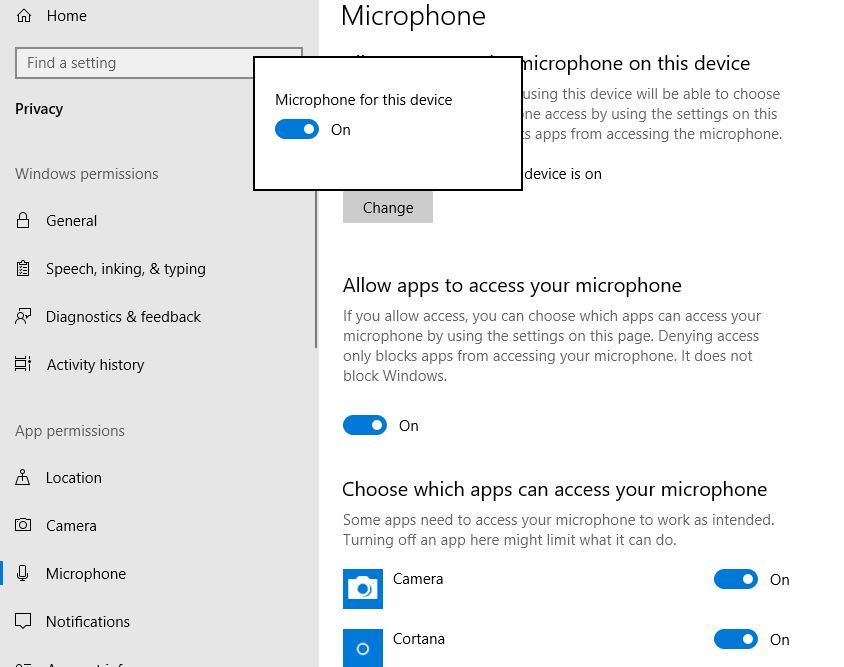
ในรายการด้านล่าง คุณสามารถควบคุมการเข้าถึงไมโครโฟนสำหรับบางแอปได้แอพแต่ละรายการมีตัวเลือกการสลับของตัวเองซึ่งคุณสามารถเปิดหรือปิดได้เปิดใช้งานสำหรับ Skype หรือแอปพลิเคชันอื่นๆ ที่มีปัญหาในการเข้าถึงไมโครโฟน
เรียกใช้ตัวแก้ไขปัญหาเสียง
เรียกใช้ตัวแก้ไขปัญหาเสียงในตัว ซึ่งจะตรวจหาและแก้ไขปัญหาที่เป็นสาเหตุของปัญหาเสียงของ Windows โดยอัตโนมัติ
- ใช้แป้นพิมพ์ลัด Windows + I เพื่อเปิดแอปการตั้งค่า
- คลิก อัปเดตและความปลอดภัย จากนั้น แก้ไขปัญหา
- คลิก เล่นเสียง และเรียกใช้ตัวแก้ไขปัญหาตามที่แสดงในภาพด้านล่าง
หลังจากการค้นหาเสร็จสิ้น Audio Troubleshooter จะค้นหาปัญหาและแสดงผลลัพธ์เล่นไฟล์เสียงเพื่อตรวจสอบเสียงหากมีเสียง แสดงว่าปัญหาของคุณได้รับการแก้ไขแล้วหรือคลิกเพื่อเรียกดูตัวเลือกอื่นๆ ก่อนดำเนินการต่อ
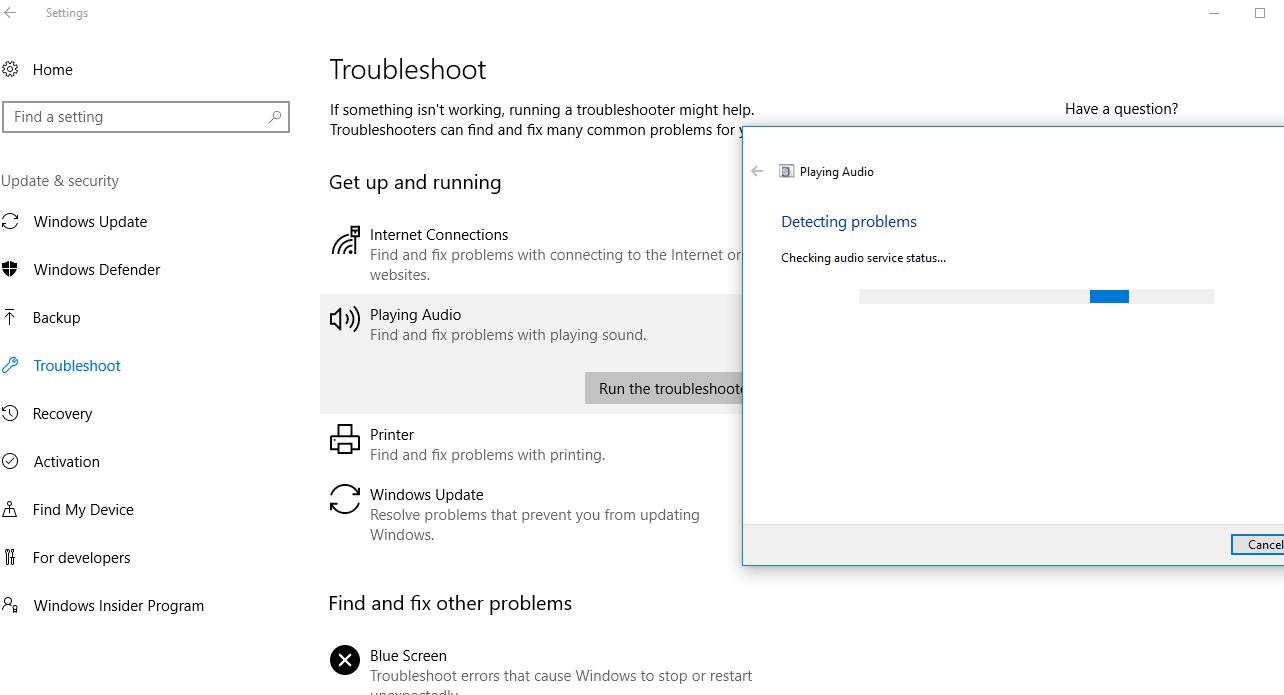
ย้อนกลับไดรเวอร์เสียง
ดังที่กล่าวไว้ก่อนหน้านี้ ไดรเวอร์เสียงที่ใช้งานไม่ได้และใช้งานไม่ได้มักจะไม่ก่อให้เกิดปัญหาด้านเสียง โดยเฉพาะหลังจากการอัปเกรด Windows 10 ล่าสุดทำให้เกิดการย้อนกลับหรือติดตั้งไดรเวอร์เสียงใหม่ด้วยเวอร์ชันล่าสุดเป็นวิธีแก้ปัญหาที่เป็นประโยชน์
ตัวเลือกไดรเวอร์ย้อนกลับ
- 單擊 开始 ปุ่มเลือก ตัวจัดการอุปกรณ์
- ขยายตัวควบคุมเสียง วิดีโอ และเกม
- คลิกขวาที่ Realtek High Definition Audio แล้วเลือก Properties
- จากที่นี่ไปที่แท็บ "ไดรเวอร์" และเลือกตัวเลือก "ย้อนกลับไดรเวอร์"
ซึ่งจะถามคุณว่าเหตุใดคุณจึงย้อนกลับไดรเวอร์ เลือกเหตุผลใดๆ และทำตามคำแนะนำบนหน้าจอเพื่อย้อนกลับไดรเวอร์ที่ติดตั้งอยู่ในปัจจุบัน
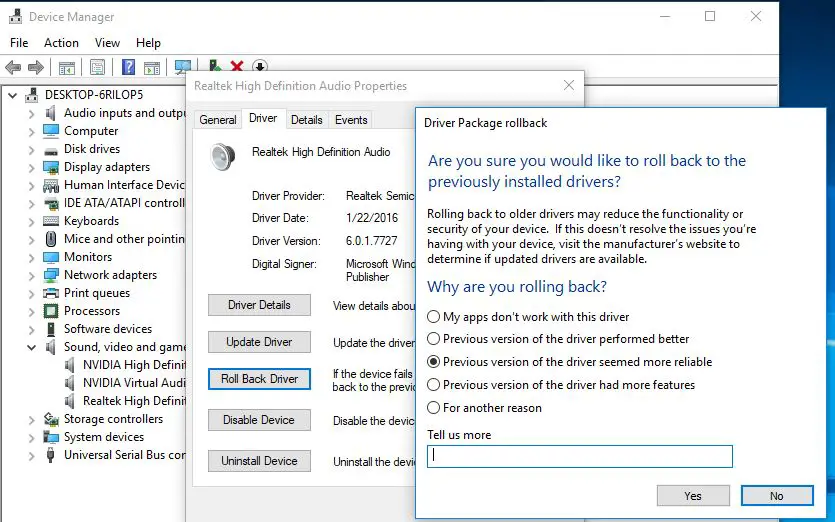
หลังจากนั้น รีสตาร์ทหน้าต่างและตรวจสอบว่าเสียงทำงานหรือไม่หากไม่เป็นเช่นนั้น ให้ลองติดตั้งไดรเวอร์เสียงใหม่โดยทำตามขั้นตอนด้านล่าง
ติดตั้งไดรเวอร์เสียงอีกครั้ง
เยี่ยมชมเว็บไซต์ของผู้ผลิตอุปกรณ์และดาวน์โหลดไดรเวอร์เสียงล่าสุดที่มีและบันทึก(เพียงเข้าไปที่เว็บไซต์ของผู้ผลิตเมนบอร์ด หากคุณเป็นผู้ใช้เดสก์ท็อป หรือ HP, Dell, Acer ฯลฯ เพื่อให้ผู้ใช้แล็ปท็อปดาวน์โหลดไดรเวอร์ล่าสุดที่มี)
- เปิดตัวจัดการอุปกรณ์อีกครั้ง
- ขยายตัวควบคุมเสียง วิดีโอ และเกม
- คลิกขวาที่ Realtek High Definition Audio แล้วเลือกถอนการติดตั้ง
- ยืนยันข้อความการลบและรีสตาร์ท Windows
ปัจจุบันติดตั้งไดรเวอร์เสียงล่าสุด,ควรคนขับที่คุณดาวน์โหลดจากเว็บไซต์ของผู้ผลิตอุปกรณ์ก่อนหน้านี้รีสตาร์ท Windows อีกครั้งและทำเครื่องหมายที่ "เสียงเริ่มทำงาน"
ตรวจสอบอุปกรณ์เริ่มต้น
- คลิกขวาที่ไอคอนลำโพงในซิสเต็มเทรย์แล้วเลือกเสียง
- ไปที่แท็บ Playback และตรวจสอบให้แน่ใจว่าได้ตั้งค่าอุปกรณ์เริ่มต้นไว้แล้ว
- หากอุปกรณ์ในรายการทั้งหมดถูกปิดใช้งาน ให้เปิดใช้งานและตั้งค่าอุปกรณ์เริ่มต้น
- ทำซ้ำขั้นตอนเหล่านี้สำหรับแท็บเรกคอร์ด
นี่คือวิธีแก้ปัญหาที่มีประสิทธิภาพที่สุดบางส่วนที่คุณสามารถลองแก้ไขเสียงของ Windows ปัญหาเสียงใน Windows 10อย่างไรก็ตาม ยังมีผู้ใช้จำนวนหนึ่ง (ซึ่งเพิ่งอัปเกรดเป็น Windows 10 เวอร์ชัน 20H2) ที่ไม่สามารถแก้ไขปัญหาเหล่านี้ได้ซ่อมแซม.ยังไม่มีวิธีแก้ไข ส่วนใหญ่ย้อนกลับไปเป็น Windows 10 เวอร์ชัน 2004

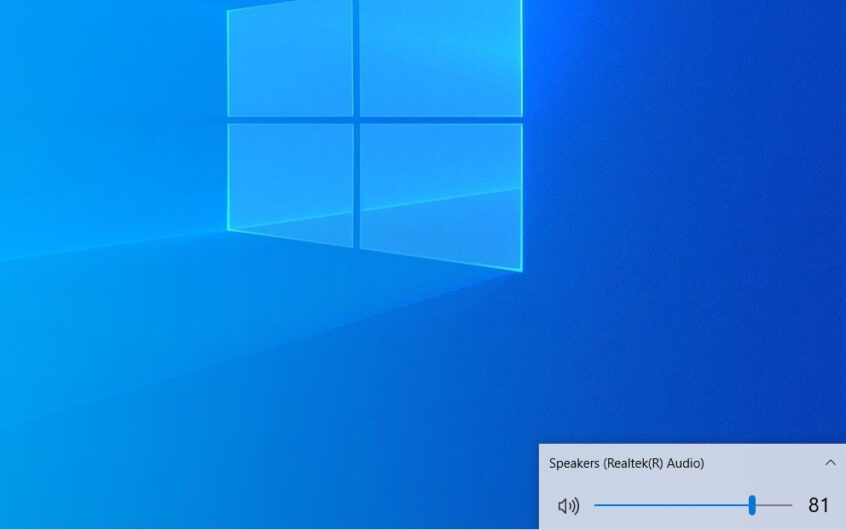




![[แก้ไข] Microsoft Store ไม่สามารถดาวน์โหลดแอปและเกม](https://oktechmasters.org/wp-content/uploads/2022/03/30606-Fix-Cant-Download-from-Microsoft-Store.jpg)
![[แก้ไขแล้ว] Microsoft Store ไม่สามารถดาวน์โหลดและติดตั้งแอพได้](https://oktechmasters.org/wp-content/uploads/2022/03/30555-Fix-Microsoft-Store-Not-Installing-Apps.jpg)

